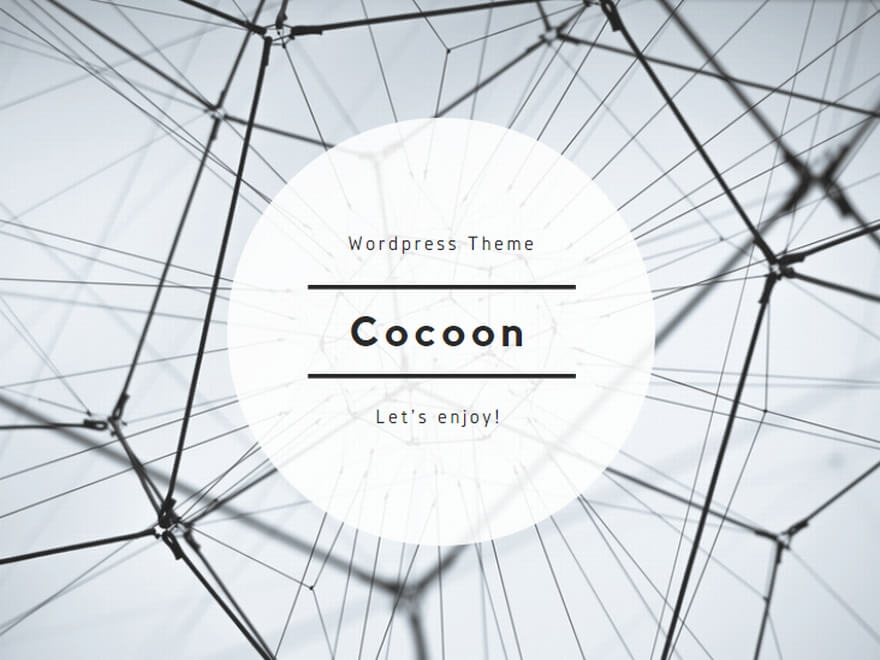マイクロソフトアカウント作成
https://account.microsoft.com/account
にアクセスし、「サインイン」を選択。

「作成」を選択。
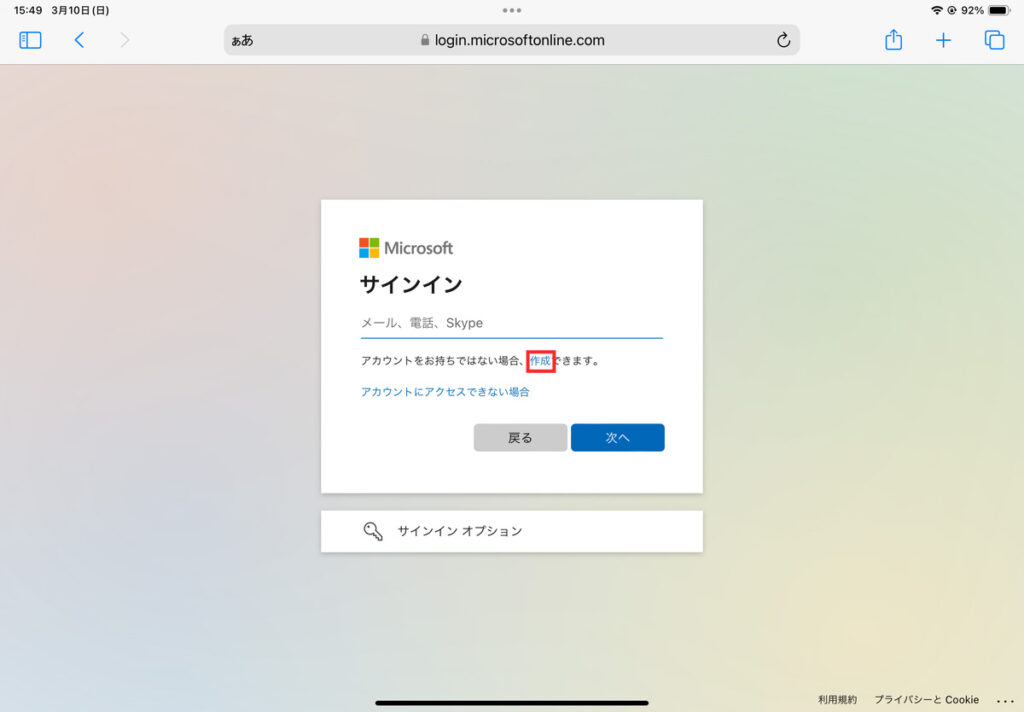
使用可能なメールアドレスを入力し、「次へ」を選択。

パスワードを決め、入力して「次へ」を選択。
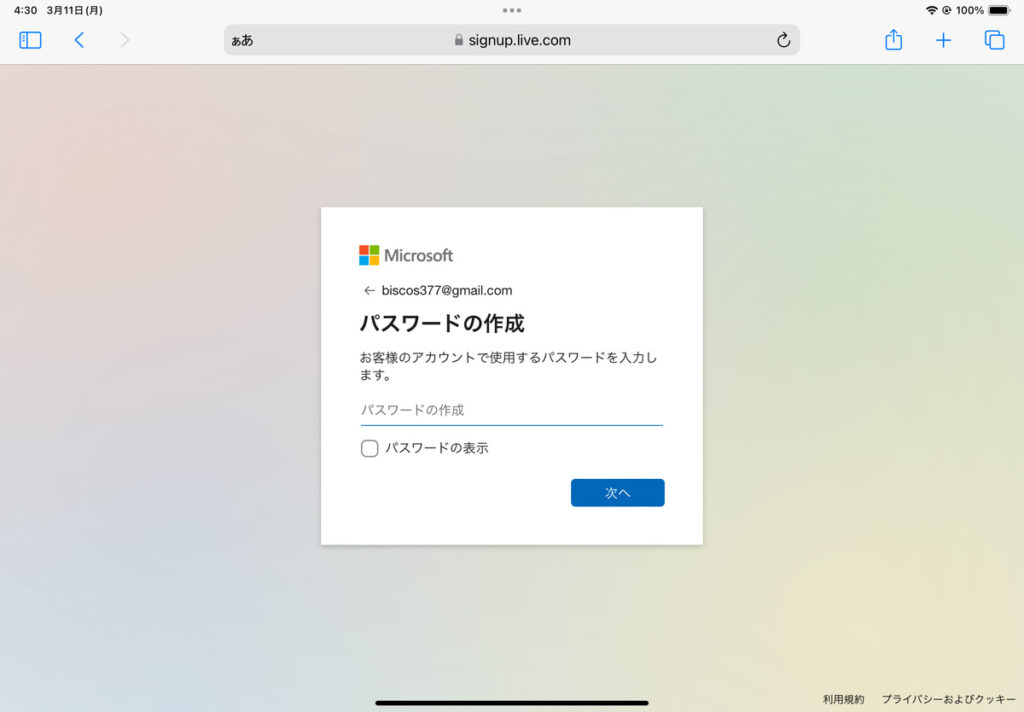
生年月日を入力し、「次へ」を選択。
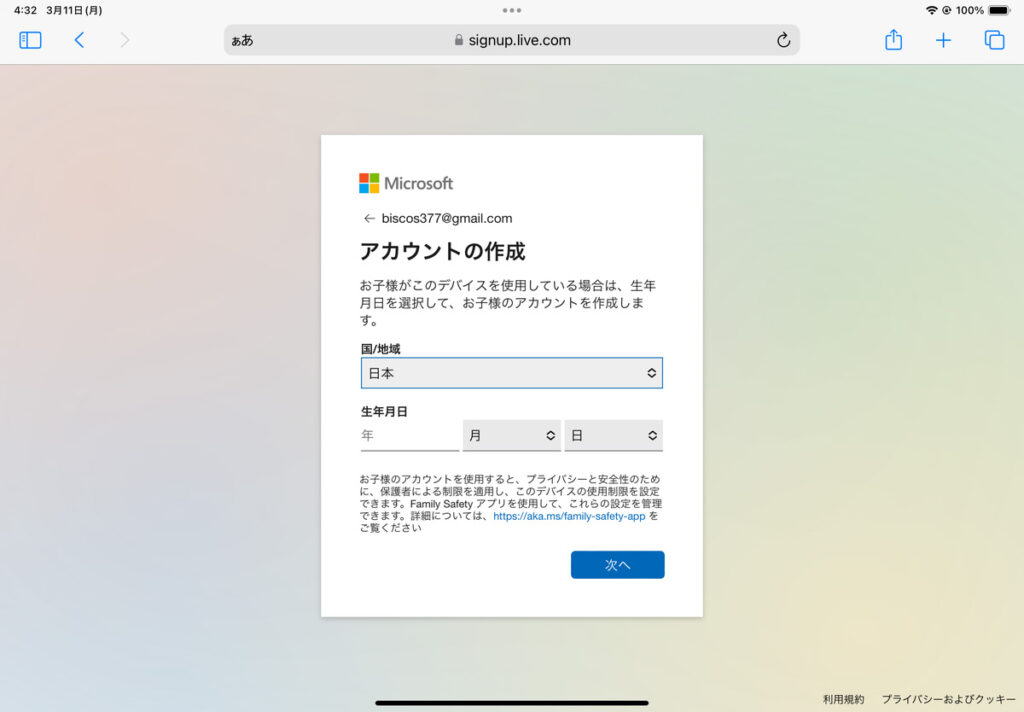
送られてきたメールに記載されているコードを入力し、「次へ」を選択。
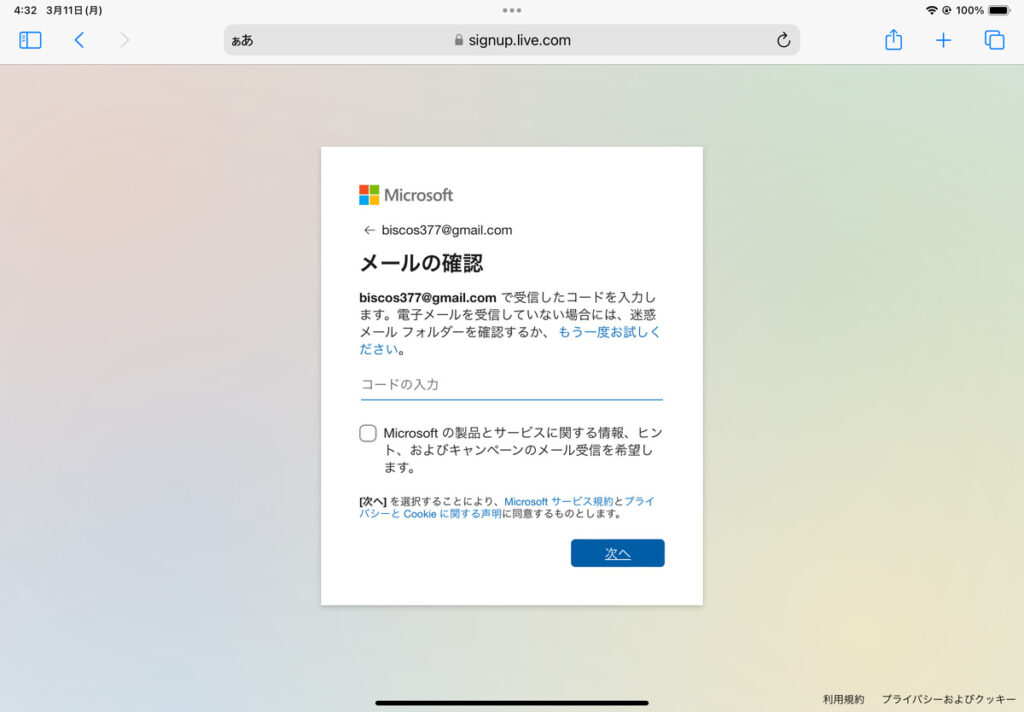
指示に従い、ロボットでないことを証明。
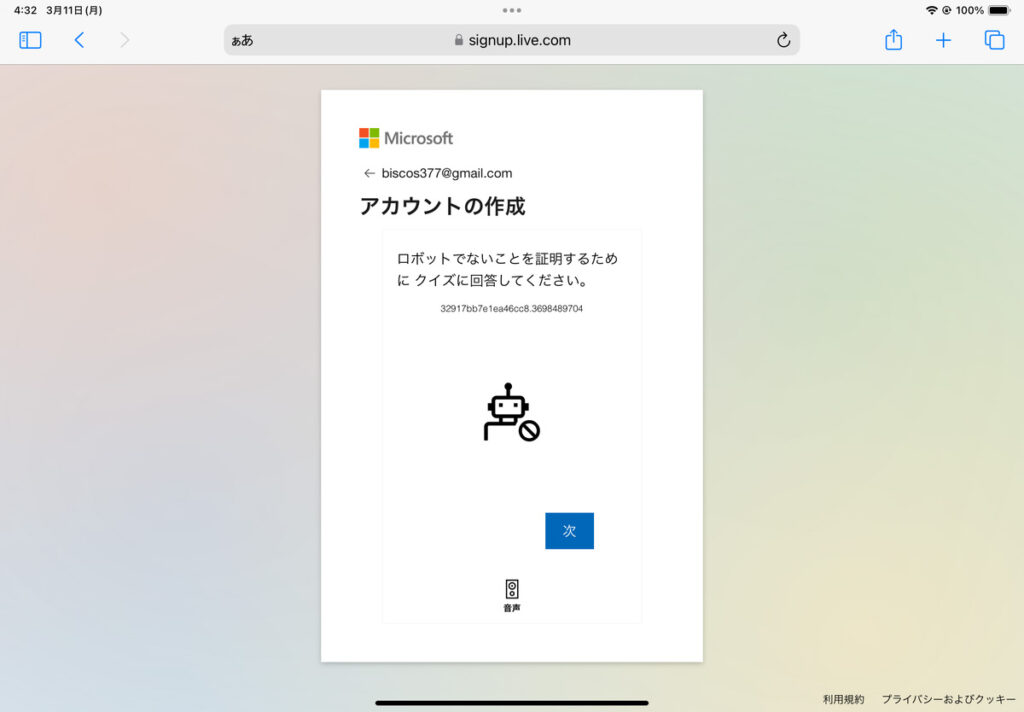
マイクロソフトアカウント作成完了。
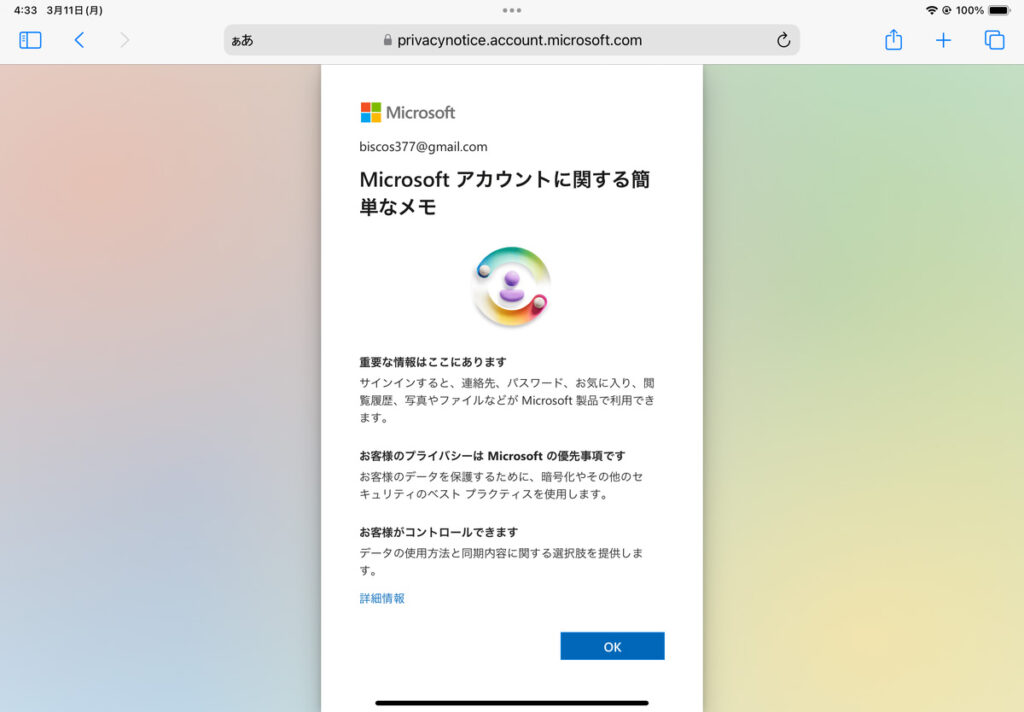
マイクラにログイン(iPad)
サインイン
マイクラを起動。
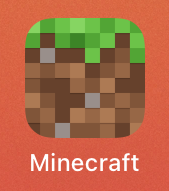
「サインイン」をタップ。

「続ける」をタップ。

「サインイン」をタップ
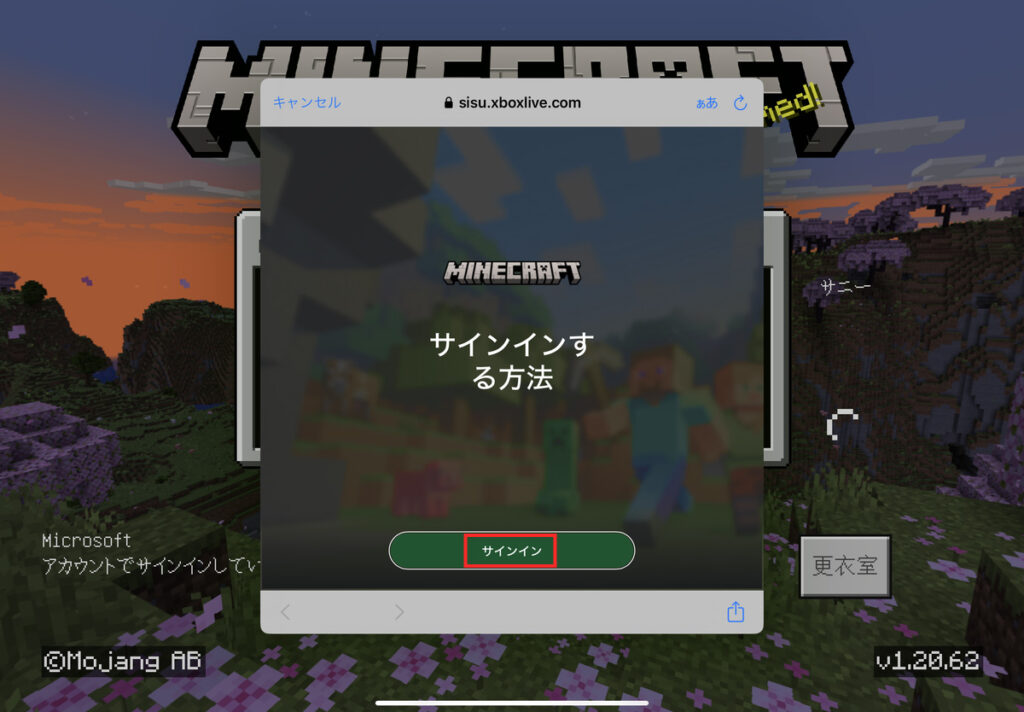
このような表示が出たら「続行」をタップ。

マイクロソフトアカウントを取得したメールアドレスを入力し、「次へ」をタップ。
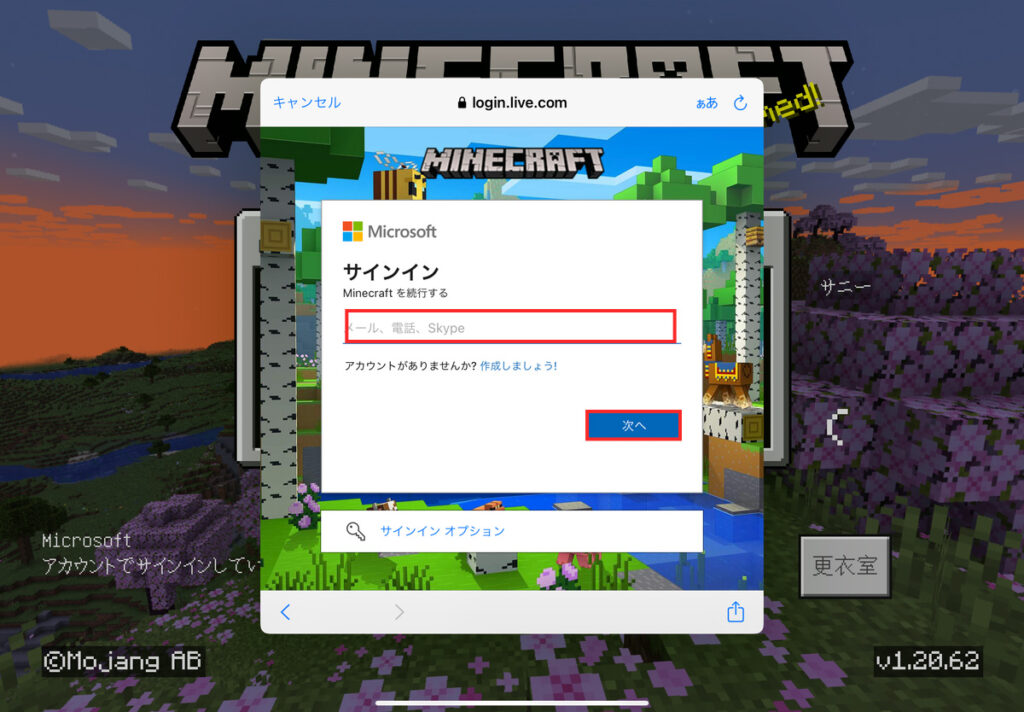
パスワードを入力し、「サインイン」をタップ。
パスコードをメールで受け取る方法もあり、その方法を使いたい場合は「【メールアドレス】についての電子メールコード」をタップし、送られてきたメールに記載されているコードを入力し、「サインイン」をタップ。
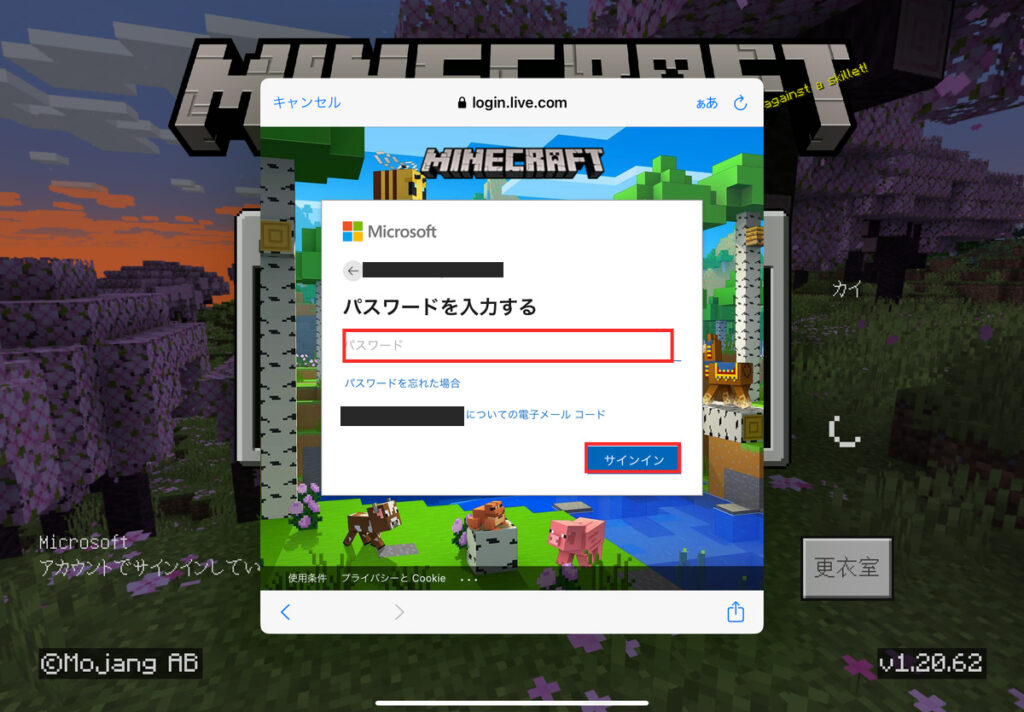
初回のみ、アイコンとゲーマータグ(これがアカウント名)を決める画面が表示される。
ゲーマータグ(アカウント名)は他の人と同じものは使用できない。下に候補が4つ出ているのでこの中のものを選んでもOK。
それぞれ決定したら「はじめましょう」をタップ。

「はじめましょう」をタップ。
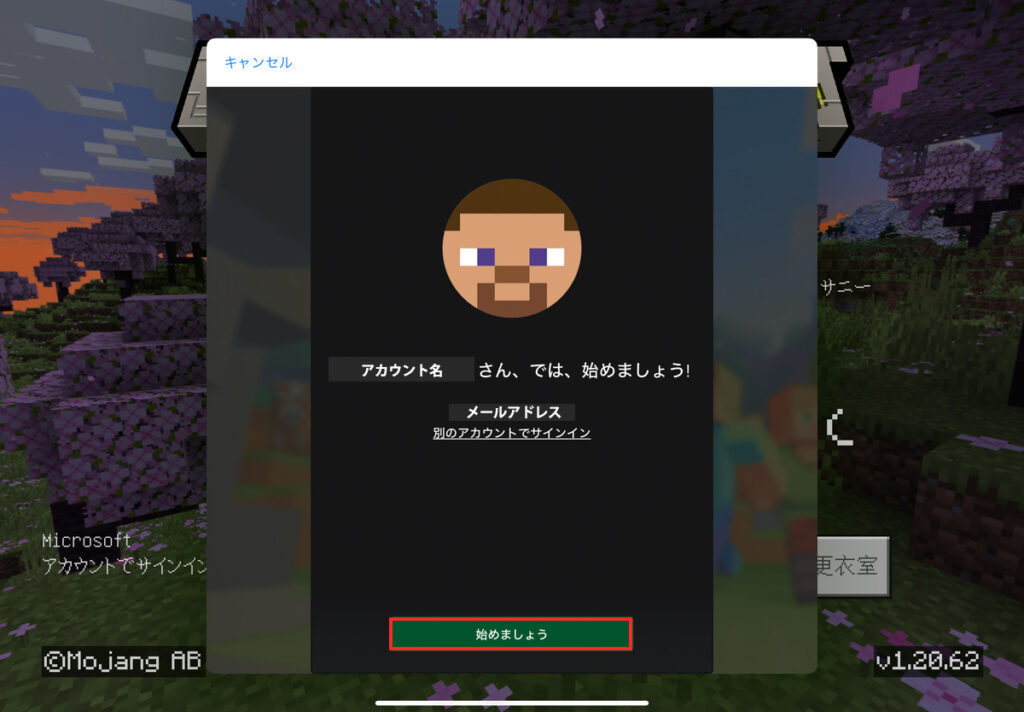
接続先サーバーの設定(初回のみ)
「プレイ」をタップ。
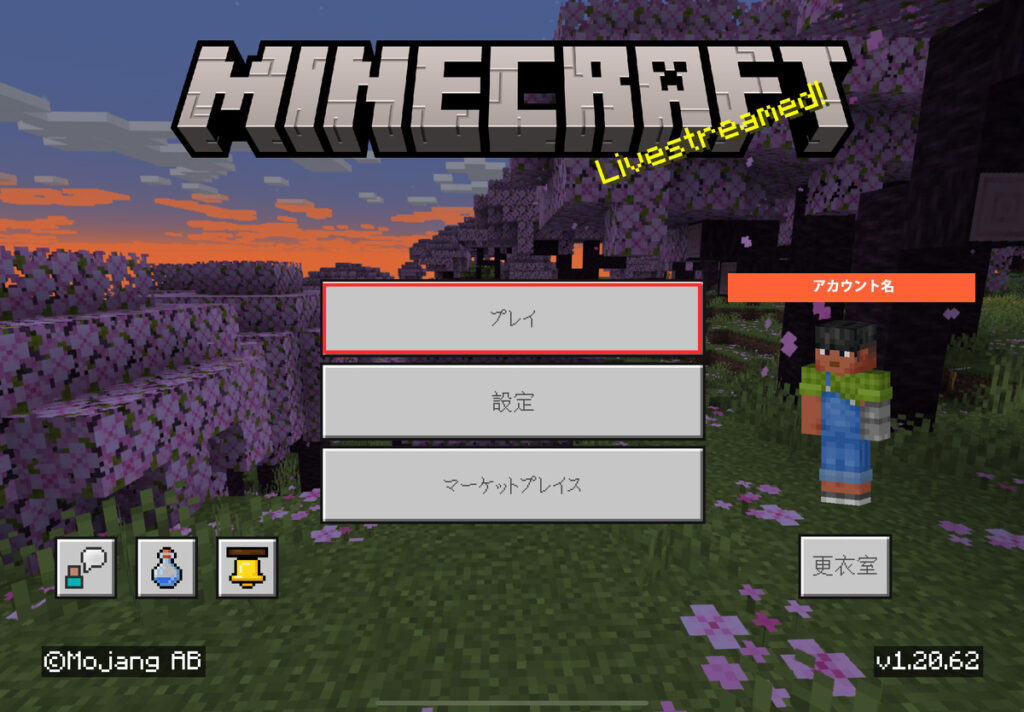
「サーバー」タブをタップ。

下にスクロール。

「サーバーを追加」をタップ。

このような画面が出たら「続ける」をタップ。
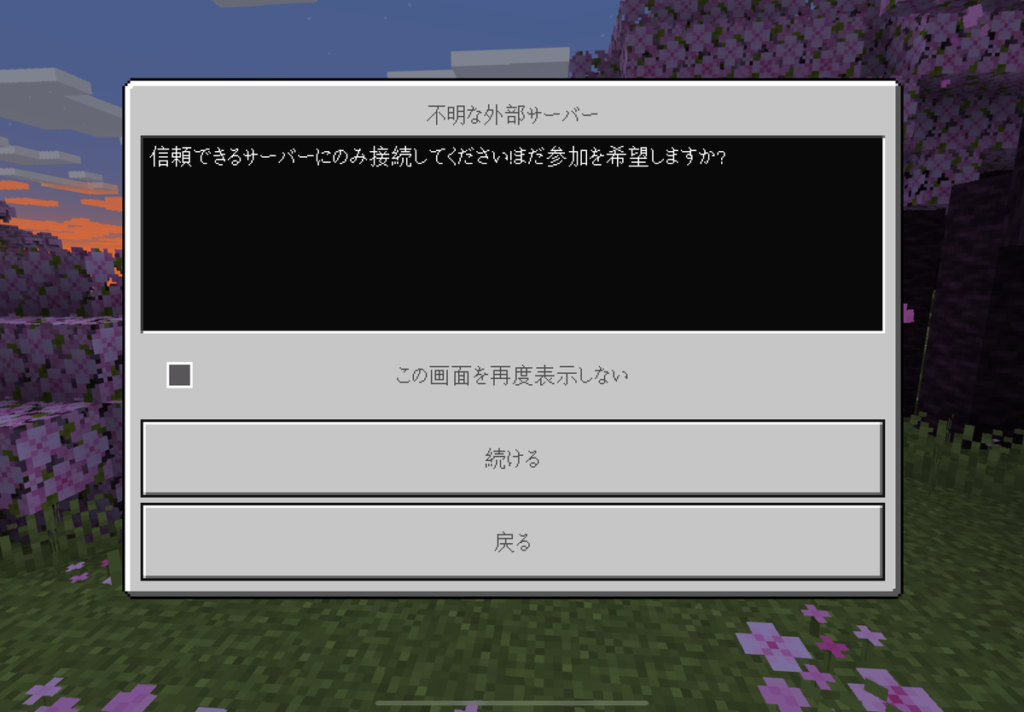
サーバー情報を入力。
サーバー名:伊那マイクラなど分かる名前。(後で変更可能)
サーバーアドレス:160.251.203.148
ポートは:19132(そのままでOK)

入力したら「保存」をタップ。

伊那マイクラのサーバーに接続
マイクラを起動。
「プレイ」をタップ。
「サーバー」タブをタップ。
設定したサーバーをタップし、「サーバーに接続」をタップ。

伊那マイクラのワールドにログイン。

一番下の「サーバーを追加」